Opis funkcjonalności
Program Migrator wykorzystuje funkcje API ERP XL. Do każdej wersji systemu ERP XL przeznaczona jest inna wersja Migratora. Aby sprawdzić, do której wersji systemu dany Migrator jest przeznaczony należy z menu Plik wybrać opcję: Wersja.
Program Migrator korzysta z systemu ERP XL zainstalowanego na komputerze. Miejsce instalacji ERP XL jest pobierane z wartości zmiennej środowiskowej: Path systemu: Windows. Katalog z plikiem instalacyjnym jest do pobrania na Indywidualnych Stronach Partnerów. Z katalogu Migrator należy skopiować plik: migrator.exe, migrator.exe.config oraz cdn_api20210.net do katalogu, w którym zainstalowany jest ERP XL.
Program Migrator składa się z:
- Wykonywalnego pliku „migrator.exe”
- Biblioteki cdn_api20193.net
- Arkuszy Excel znajdujących się w tematycznych katalogach:
- Towary:
Grupy Towarów, Towary, TowaryCenniki, TowaryDostawcy, TowaryJM, TowaryNormatywy, TowaryReceptury.
-
- Kontrahenci:
GrupyKontrahentów, Kontrahenci, KontrahenciAdres, KontrahenciOsoby.
-
- Atrybuty:
AtrybutKlasy, AtrybutWartości.
-
- Dokumenty:
DokImp, DokMag, DokSAD, DokUmw, Dokumenty.
-
- Technologie:
ProdObiekty, ProdFunkcje, ProdTechnologieCzynności
-
- Bilans Otwarcia:
BODostawy, BOStany
-
- Plan Kont:
Plan kont.
-
- Kartoteka środków trwałych:
ŚrodkiTrwałe, ŚrodkiTrwałeDok
-
- Noty memoriałowe:
Noty memoriałowe, noty memoriałowe zwykłe.
-
- Księgowy bilans otwarcia:
BOKsięgowy.
-
- Dekrety księgowe:
DekretyZbiorczeKsięgowe.
-
- Zgody:
KontrahenciZgody, OsobyZgody, PracownicyZgody
-
- Administracja danych:
CzynnościPDO
Okno ogólne programu
Logowanie do bazy danych odbywa się automatycznie po otwarciu programu za pomocą migrator.exe
i wskazaniu bazy. Po zalogowaniu do bazy danych użytkownik otrzyma informacje o stanie połączenia i bazie danych. Z paska menu można wybrać obszar migracji.
Okno programu i jego części składowe
Widok okna głównego jest taki sam dla wszystkich obszarów migracyjnych.
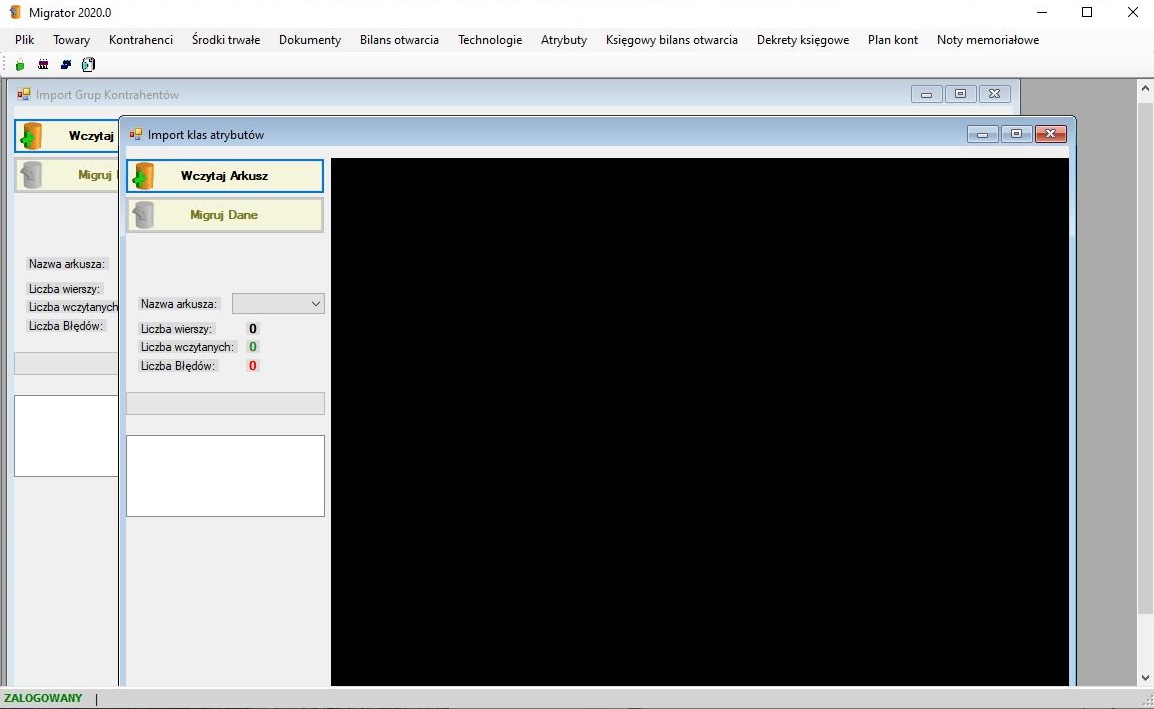
W oknie poza obszarami migracyjnymi na pasku menu znajdują się funkcje:
![]() [Logowanie do bazy] – zielona kłódka świadczy o tym, że Migrator połączył się z bazą.
[Logowanie do bazy] – zielona kłódka świadczy o tym, że Migrator połączył się z bazą.
![]() [Import kart kontrahentów] – funkcja umożliwiająca migrowanie danych związanych z kontrahentami, np. grupa, adresy, osoby.
[Import kart kontrahentów] – funkcja umożliwiająca migrowanie danych związanych z kontrahentami, np. grupa, adresy, osoby.
![]() [Import kart towarów] – funkcja umożliwiająca migrowanie danych związanych z towarami np. grupy, cenniki, dostawy, jednostki miar, receptury, normatywy.
[Import kart towarów] – funkcja umożliwiająca migrowanie danych związanych z towarami np. grupy, cenniki, dostawy, jednostki miar, receptury, normatywy.
![]() [Import dokumentów] – funkcja umożliwiającą migrowanie danych związanych z dokumentami np. magazynowymi, importowymi, SAD, umowy
[Import dokumentów] – funkcja umożliwiającą migrowanie danych związanych z dokumentami np. magazynowymi, importowymi, SAD, umowy
Arkusze migracyjne
Wczytywanie arkusza Excel
W celu wczytania arkusza wybieramy z menu odpowiednią kategorie danych. Pojawia się formatka migracji:
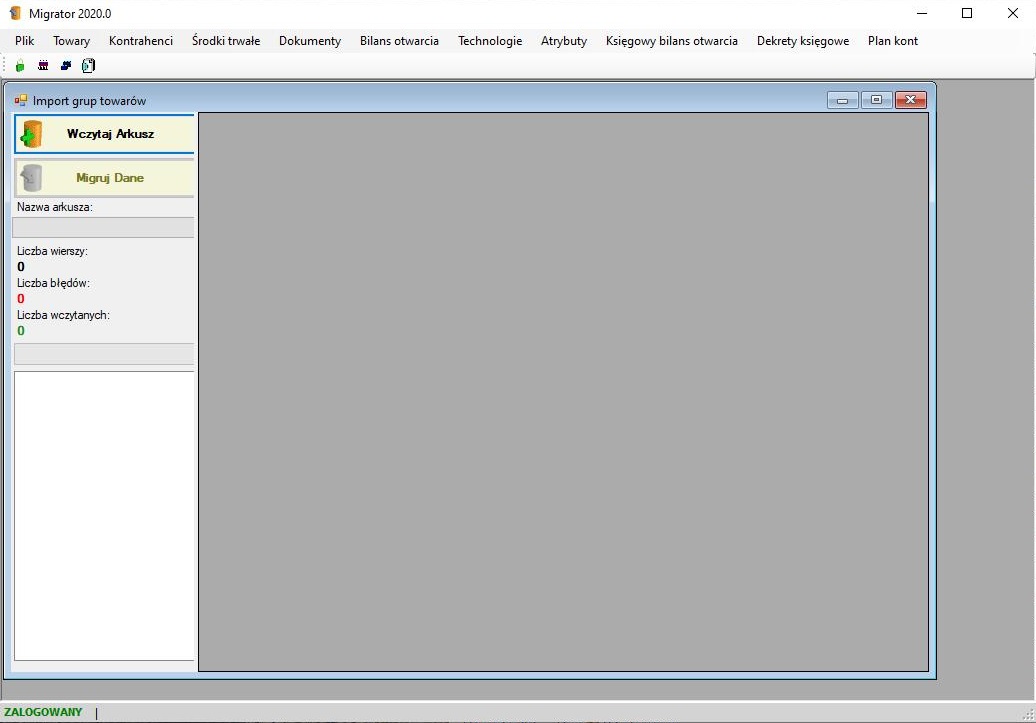
Po wybraniu przycisku Wczytaj Arkusz pojawia się okno dialogowe do wybrania konkretnego arkusza Excel. W polu z nazwą pliku podpowiada się prawidłowa nazwa arkusza.
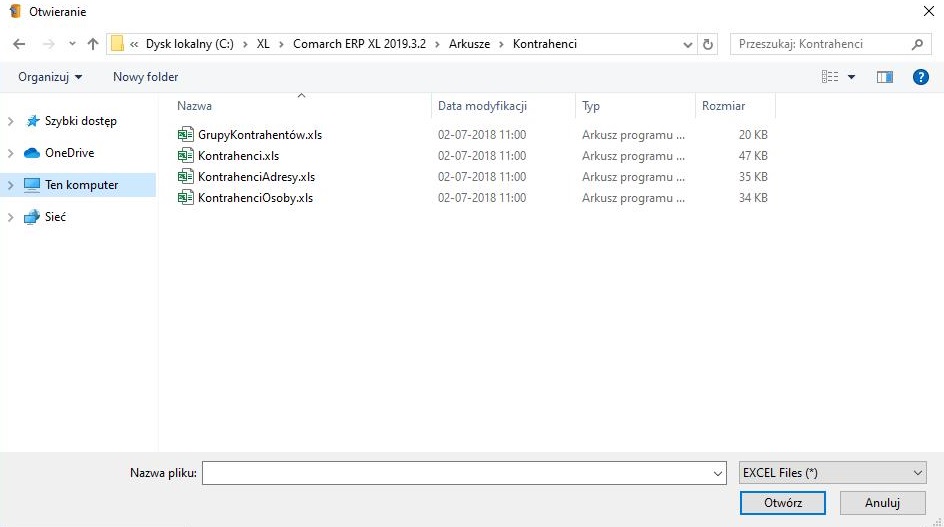
Po wybraniu i otworzeniu arkusza dane są wczytane na kanwę.
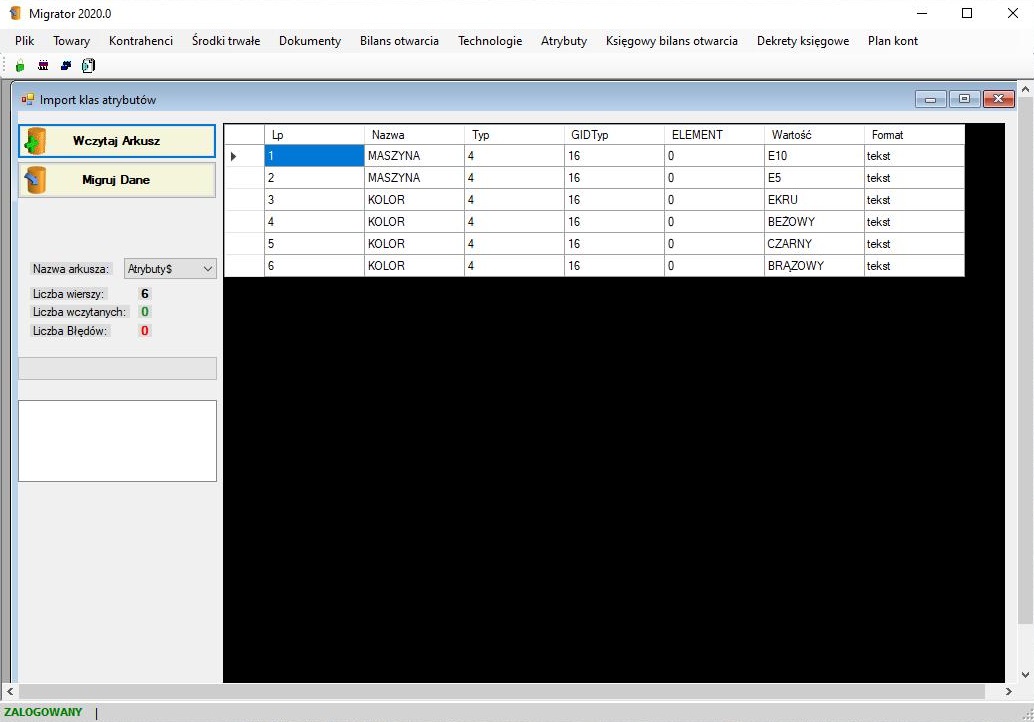
Za pomocą suwaków można przeglądać dane z arkusza.
Arkusze do migracji
Arkusze Excel do migracji danych są dołączone do programu. Są zgrupowane tematycznie w katalogach. Skoroszyty Excela zawierają jeden arkusz. Arkusze zawierają ściśle określone kolumny, których nie można zmieniać, oprócz arkusza do migracji atrybutów. W arkuszu AtrybutyWartości stałe są tylko kolumny: LP, Typ, Akronim. Pozostałe nagłówki kolumn zawierają nazwy klas atrybutów i można je dodawać dowolnie.
Nagłówki kolumn zawierają komentarze na temat wprowadzanych danych. Należy ściśle przestrzegać używania zawartych w nich symboli.
Daty w arkuszach wprowadzamy w formacie RRRR‑MM‑DD. Tylko taki format jest akceptowany przez program.
Towary
Poniżej została przedstawiona charakterystyka arkuszy migracyjnych katalogu Towary.
Grupy Towarów
Lp. | GrupyTowarów.xls | Opis | Wymagane |
||
| Nazwa kolumny | Typ danych | Ilość znaków | |||
| 1 | LP | integer | Liczba porządkowa wpisu w arkuszu | Tak | |
| 2 | Kod | varchar | 40 | Kod grupy towarowe | Tak |
| 3 | Nazwa | varchar | 255 | Nazwa grupy towarowej | Tak |
| 4 | Grupa ścieżki | varchar | 255 | Ścieżka danej grupy towarowej, czyli w jakiej grupie nadrzędnej (GrupaScieżka) znajduje się wprowadzana grupa. Jeżeli mamy zdefiniowaną grupę towarów BUDOWLANE i w ramach tej grupy zdefiniowane są podgrupy MASZYNY i MATERIAŁY, a w ramach grupy Budowlane Maszyny mamy SAMOCHODY oraz POZOSTAŁE, to poprawna ścieżka dla grupy maszyny budowlane samochody to BUDOWLNE\|MASZYNY (to wpisujemy w kolumnie GrupaŚcieżka, wpisując jednocześnie w kolumnie Kod wartość SAMOCHÓD). Poszczególne poziomy drzewa grup Towarów oddzielane są kombinacją znaków \|. Aby założyć poprawnie grupę BUDOWLNE\|MASZYNY w pierwszej kolejności musimy założyć grupę BUDOWLANE, czyli w arkuszu migracyjnym przed zapisem MASZYNY powinien znaleźć się zapis BUDOWLANE (zapisy dotyczą kolumny Kod). | |
Towary
Lp. | Towary.xls | Opis | Wymagane | ||
| Nazwa kolumny | Typ danych | Ilość znaków | |||
| 1 | LP | integer | Liczba porządkowa wpisu w arkuszu | Tak | |
| 2 | Kod | varchar | 40 | Kod towaru | Tak |
| 3 | Typ | tinyint | 1 | Typ towaru (1 - towary, 2 - produkty, 3 - koszt, 4 - usługa) | Tak |
| 4 | Nazwa | varchar | 255 | Nazwa towaru w systemie | Tak |
| 5 | Kaucja | tinyint | 1 | Czy towar jest kaucją (0 lub pole puste - nie, 1 - tak) | |
| 6 | SWW | varchar | 20 | Numer SWW/PKWiU | |
| 7 | EAN | varchar | 40 | Kod EAN towaru | |
| 8 | JM | varchar | 8 | Podstawowa jednostka miary | |
| 9 | GrupaPod | varchar | 1 | Symbol stawki VAT dla zakupu (np. A, B, C, itp.) | |
| 10 | StawkaPod | varchar | 1 | Stawka VAT dla zakupu (np. 0, 8, 23 itp.) | |
| 11 | GrupaPodSpr | varchar | 1 | Symbol stawki VAT dla sprzedaży (np. A, B, C, itp.) | |
| 12 | StawkaPodSpr | varchar | 1 | Stawka VAT dla sprzedaży (np. 0, 8, 23 itp.) | |
| 13 | Symbol | varchar | 40 | Symbol, numer katalogowy towaru. Dodatkowe pole do dowolnego wykorzystania. | |
| 14 | KlasaCecha | varchar | 20 | Czy dostawy towarów będziemy oznaczać dodatkową cechą. Jeśli tak, to w tym polu wpisujemy nazwę tej cechy. | |
| 15 | Magazyn | varchar | 10 | Kod magazynu, do którego ma być domyślnie przyjmowany towar. | |
| 16 | MarzaMin | decimal | Zakładana minimalna marża na towarze wyrażona w procentach. | ||
| 17 | KosztUTyp | tinyint | 1 | Koszt typu usługi: 1-procentowy, 2-wartościowy | |
| 18 | KosztUslugi | decimal | Jeżeli typ towaru ustawiony jest jako Usługa oraz w sytuacji, gdy typ kosztu usługi na karcie towaru ustawimy na Procent w polu tym przechowujemy wartość procentową kosztu usługi lub gdy typ usługi ustawiony jest na Kwotę w polu tym przechowujemy wartość kwotową kosztu usługi | ||
| 19 | Akcyza | decimal | Akcyza dla towaru (stawka podatku akcyzowego wyrażona liczbą w procentach) | ||
| 20 | Clo | decimal | Cło dla towaru (Stawka cła wyrażona w procentach) | ||
| 21 | PCN | varchar | 10 | Kod PCN dla towaru | |
| 22 | TwrGrupa | varchar | 255 | Ścieżka do grupy towarowej, w której ma znaleźć się dany towar oddzielona znakami: \| | |
| 23 | Opis | varchar | 511 | Możliwość wypełnienia pola opisem dodatkowym towaru. | |
Towary Cenniki
| Lp. | TowaryCenniki.xls | Opis | Wymagane | ||
| Nazwa kolumny | Typ danych | Ilość znaków | |||
| 1 | LP | integer | Liczba porządkowa wpisu w arkuszu | Tak | |
| 2 | Kod | varchar | 40 | Kod towaru | Tak |
| 3 | Numer | tinyint | 1 | Numer ceny. Jest to liczba widoczna przy cenniku na karcie towarowej. | Tak |
| 4 | Waluta | varchar | 5 | Symbol waluty, w jakiej jest wyrażona cena. | |
| 5 | Wartość | decimal | Wartość ceny | ||
| 6 | Marza | decimal | Marża zakładana. Jeżeli wybrano aktualizację ceny przy nowej dostawie, cena sprzedaży zostanie zaktualizowana ceną zakupu powiększona o zakładaną marżę. | ||
| 7 | Zaok. | tinyint | 1 | Jak zaokrąglać cenę. Ustawienie 0.01 zaokrągli do groszy, ustawienie 1.00 zaokrągli do pełnych złotówek. Proponowanym ustawieniem jest 0.01. | |
| 8 | Aktualizacja | tinyint | 1 | Czy aktualizować cenę przy nowej dostawie: 0 – nie, 1 – tak. | |
Towary Dostawcy
| Lp. | TowaryDostawcy.xls | Opis | Wymagane | ||
| Nazwa kolumny | Typ danych | Ilość znaków | |||
| 1 | LP | integer | Liczba porządkowa wpisu w arkuszu | Tak | |
| 2 | Kod_towaru | varchar | 40 | Kod towaru | Tak |
| 3 | Akronim | varchar | 20 | Skrócona nazwa dostawcy z systemu Comarch ERP XL | Tak |
| 4 | KlasaKnt | smallint | Typ kontrahenta: 8 – Dostawca, 16 – Odbiorca, 24 – Dostawca/Odbiorca | Tak | |
| 5 | Cena | decimal | Cena towaru u dostawcy. W wartości używać kropki zamiast przecinka. | ||
| 6 | Waluta | varchar | 5 | Symbol waluty. | |
| 7 | Jmz | varchar | 8 | Jednostka pomocnicza. | |
| 8 | Czas | smallint | Czas dostawy/wysyłki w dniach. Wykorzystywany do optymalizowania generowanie Zamówień Zakupu z poziomu dokumentu Bilansu Stanu Towarów. | ||
| 9 | DataAkt | Date | Data aktualizacji ceny w formacie RRRR-MM-DD. | ||
| 10 | KodKnt | varchar | 40 | Kod pod jakim ten element występuje u kontrahenta – potrzebne w przypadku zamówień. Jest to kod zamówieniowy dostawcy. | |
Towary jednostki miary
| Lp. | TowaryJM.xls | Opis | Wymagane | ||
| Nazwa kolumny | Typ danych | Ilość znaków | |||
| 1 | LP | integer | Liczba porządkowa wpisu w arkuszu | Tak | |
| 2 | Kod_towaru | varchar | 40 | Kod towaru | Tak |
| 3 | Jmz | varchar | 8 | Symbol jednostki pomocniczej | Tak |
| 4 | PrzeliczL | Licznik przelicznika | |||
| 5 | PrzeliczM | decimal | Mianownik przelicznika. Mamy sytuację, że jednostką pomocnicza jest opak., które składa się z 12 szt. (szt. to jednostka podstawowa). W tym przypadku licznik przelicznika = 12, a mianownik przelicznika = 1. | ||
| 6 | EAN | varchar | 40 | Kod EAN jednostki pomocniczej | |
Towary normatywy
| Lp. | TowaryNormatywy.xls | Opis | Wymagane | ||
| Nazwa kolumny | Typ danych | Ilość znaków | |||
| 1 | LP | integer | Liczba porządkowa wpisu w arkuszu | Tak | |
| 2 | Kod_towaru | varchar | 40 | Kod towaru | Tak |
| 3 | Kod_magazynu | varchar | 10 | Kod magazynu | Tak |
| 4 | IloscZam | smallint | Ilość zamawiana towaru. Parametr wykorzystywany na potrzeby Bilansu Stanu Towarów. | ||
| 5 | IloscMin | smallint | Ilość minimalna towaru. Parametr wykorzystywany na potrzeby Bilansu Stanu Towarów. | ||
| 6 | IloscMax | smallint | Ilość maksymalna towaru. Parametr wykorzystywany na potrzeby Bilansu Stanu Towarów. | ||
Towary Receptury
Lp. | TowaryReceptury.xls | Opis | Wymagane | ||
| Nazwa kolumny | Typ danych | Ilość znaków | |||
| 1 | LP | integer | Liczba porządkowa wpisu w arkuszu | Tak | |
| 2 | Kod_towaru | varchar | 40 | Kod usługi lub produktu, dla którego dodajemy recepturę. | Tak |
| 3 | Symbol | varchar | 20 | Symbol towaru | Tak |
| 4 | Nazwa | varchar | 40 | Nazwa towaru | |
| 5 | TypReceptury | long | Typ receptury: 1-kompletacyjna, 2-dekompletacyjna, 3- serwisowa | Tak | |
| 6 | Ilość | varchar | 12 | Ilość wyprodukowanego towaru | Tak |
| 7 | KosztEwid | varchar | 16 | Koszt ewidencyjny | |
| 8 | Opis | varchar | 2000 | Opis receptury | |
| 9 | KlasaCechy | varchar | 20 | Klasa cechy receptury | |
| 10 | Cecha | varchar | 20 | Cecha receptury | |
| 11 | Jm | varchar | 8 | Jednostka miary w jakiej określona jest receptura dla towaru musi być określona dla towaru (zakładka opakowanie) | |
| 12 | URL | varchar | 255 | URL receptury | |
| 13 | Towar | varchar | 40 | Kod składnika towaru, który dodajemy do receptury | Tak |
| 14 | ilosc_skl | varchar | 12 | Ilość składnika | Tak |
| 15 | Zamienniki | long | Czy dopuszczalne są zamienniki (1 – tak, 0- nie) | ||
| 16 | TypPozycji | long | Typ pozycji (1- składnik, 3- robocizna, 4- produkt uboczny) | ||
| 17 | TypCechy_skl | long | Typ cechy składnika (0-nieistotne, 1- na zlecenie, 2- z receptury) | ||
| 18 | Ubytek | varchar | 6 | Ubytek w procentach | |
| 19 | Koszt | varchar | 16 | Koszt składnika | |
| 20 | Opis_skl | varchar | 2000 | Opis składnika | |
| 21 | KlasaCechy_skl | varchar | 20 | Klasa cechy składnika | |
| 22 | Cecha_skl | varchar | 20 | Cecha składnika | |
| 23 | Jm_skl | varchar | 8 | Jednostka miary w jakiej określony jest składnik receptury dla towaru musi być określona dla towaru (zakładka opakowanie) | |
Kontrahenci
Poniżej została przedstawiona charakterystyka arkuszy migracyjnych katalogu Kontrahenci.
Grupy kontrahentów
| Lp. | GrupyKontrahentów.xls | Opis | Wymagane | ||||||||||||||||||||
| Nazwa kolumny | Typ danych | Ilość znaków | |||||||||||||||||||||
| 1 | LP | integer | Liczba porządkowa wpisu w arkuszu | Tak | |||||||||||||||||||
| 2 | Akronim | varchar | 20 | Akronim grupy kontrahentów | Tak | ||||||||||||||||||
| 3 | GrupaSciezka | Ścieżka danej grupy kontrahenta, czyli w jakiej grupie nadrzędnej (GrupaSciezka) znajduje się wprowadzana grupa (Akronim). Jeżeli mamy zdefiniowaną grupę kontrahentów DOSTAWCY i w ramach tej grupy zdefiniowane są podgrupy KRAJOWI i ZAGRANICZNI, a w ramach dostawców zagranicznych mamy UNIJNI oraz POZAUNIJNI, to poprawna ścieżka dla dostawców zagranicznych unijnych to DOSTAWCY\|ZAGRANICZNI (to wpisujemy w kolumnie GrupaSciezka, wpisując jednocześnie w kolumnie Akronim wartość UNIJNI). Poszczególne poziomy drzewa grup kontrahentów oddzielane są kombinacją znaków \|. Aby założyć poprawnie grupę DOSTAWCY\|ZAGRANICZNI w pierwszej kolejności musimy założyć grupę DOSTAWCY, czyli w arkuszu migracyjnym przed zapisem ZAGRANICZNI powinien znaleźć się zapis DOSTAWCY (zapisy dotyczą kolumny Akronim). Wprowadzając następujące dane do arkusza
| Tak | ||||||||||||||||||||
Kontrahenci
| Lp. | Kontrahenci.xls | Opis | Wymagane |
||
| Nazwa kolumny | Typ danych | Ilość znaków | |||
| 1 | LP | integer | Liczba porządkowa wpisu w arkuszu | Tak | |
| 2 | Typ | smallint | 20 | Typ kontrahenta. Możliwa do wprowadzenia jedna z trzech wartości: 8 – dostawca, 16 – odbiorca, 24 – dostawca/odbiorca | Tak |
| 3 | Akwizytor | bool | Czy kontrahent jest akwizytorem? Ustawienie na 1 powoduje, że na liście akwizytorów możliwych do ustawienia na kartotece kontrahenta czy na dokumencie handlowym dany kontrahent zostanie ujęty. Jeżeli dany kontrahenta nie jest akwizytorem ustawiamy wartość na 0. | ||
| 4 | Akronim | varchar | 20 | Skrócona nazwa kontrahenta. | Tak |
| 5 | Nazwa1 | varchar | 50 | Pierwsza część nazwy kontrahenta. | Tak |
| 6 | Nazwa2 | varchar | 50 | Druga część nazwy kontrahenta. | |
| 7 | Nazwa3 | varchar | 50 | Trzecia część nazwy kontrahenta. | |
| 8 | KodP | varchar | 10 | Kod pocztowy. | |
| 9 | Miasto | varchar | 30 | Miasto. | Tak |
| 10 | Ulica | varchar | 30 | Ulica. | |
| 11 | adres | varchar | 30 | Dodatkowe pole adresu. | |
| 12 | NIPPrefix | varchar | 13 | Prefiks numeru nim, np. PL, DE. | Tak |
| 13 | NIP | varchar | 13 | Numer NIP z kreskami oddzielającymi poszczególne grupy cyfr, np. 677-00-65-406 | Tak |
| 14 | REGON | varchar | 20 | Numer Regon | |
| 15 | PESEL | varchar | 11 | Numer PESEL w sytuacji, gdy kontrahent jest osobą fizyczną | |
| 16 | Bank | varchar | 20 | Kod banku, w którym kontrahenta ma rachunek. W celu uzupełnienia tego pole wymagana jest wcześniejsza migracja banków do systemu. Na dzień 2011-07-12 lista banków została zaczytana do bazy produkcyjnej. | |
| 17 | NRRACHUNKU | integer | Numer rachunku bankowego | ||
| 18 | NRB | smallint | Czy numer rachunku jest zgodny ze standardem NRB. Dopuszczalne wartości 0 lub 1. | ||
| 19 | Odleglosc | decimal | Odległość do kontrahenta, pole informacyjne. | ||
| 20 | Kraj | varchar | 2 | Kod kraju, np. PL – Polska. | |
| 21 | Wojewodztwo | varchar | 30 | Nazwa województwa. | |
| 22 | Powiat | varchar | 30 | Nazwa powiatu. | |
| 23 | Gmina | varchar | 30 | Nazwa gminy. | |
| 24 | Telefon1 | varchar | 30 | Numer telefonu do kontrahenta. | |
| 25 | Telefon2 | varchar | 30 | Numer telefon do kontrahenta. | |
| 26 | FAX | varchar | 30 | Numer faksu do kontrahenta. | |
| 27 | Modem | varchar | 30 | Dodatkowe pole na numer kontaktowy do kontrahenta. | |
| 28 | TELEX | varchar | 30 | Obecnie pole na kartotece kontrahenta posiada etykietę GSM, więc możemy tutaj wpisać numer telefonu komórkowego. | |
| 29 | varchar | 255 | Domyślny adres e-mail kontrahenta. Adresy e-mail poszczególnych osób od kontrahenta są rejestrowane na zakładce Osoby. | ||
| 30 | URL | varchar | 255 | Adres strony internetowej kontrahenta. | |
| 31 | SeriaFA | varchar | 10 | Seria faktur, która będzie ustawiana automatycznie na dokumentach wystawianych dla danego kontrahenta. Seria ta ma wyższy priorytet niż seria ustawiona jako domyślna seria dla danego centrum uprawnień. | |
| 32 | AkronimOpiekuna | varchar | 30 | Skrócona nazwa opiekuna kontrahenta. | |
| 33 | MagKod | varchar | 10 | Kod magazynu, na który będą składane zamówienia zarejestrowane w Pulpicie Kontrahenta. | |
| 34 | OUTLOOKURL | varchar | 50 | Jeżeli korzystamy z MS Outlook, w tym polu wprowadzamy adres folderu Outlook, który chcemy otworzyć, np. outlook:\\Foldery publiczne\Wszystkie foldery publiczne\Wdrozenia\Wdrozenia ERP XL\Klienci\..... | |
| 35 | Rejestrbankowy | varchar | 10 | Rejestr bankowy, który będzie się podpowiadał na dokumencie przy wystawianiu dokumentów handlowych. Rejestr ten ma wyższy priorytet niż domyślny rejestr bankowy ustawiony dla danego centrum uprawnień. | |
| 36 | SposóbDostawy | varchar | 20 | Nazwa sposobu dostarczania towaru zarówno od jak i do kontrahenta. | |
| 37 | AkronimAkwizytor | varchar | 30 | Skrócona nazwa akwizytora. Przed uzupełnieniem tego pola wymagana jest migracja akwizytorów (kontrahentów z flagą akwizytor) lub pracowników, ponieważ akwizytorem może być albo kontrahent, albo pracownik. | |
| 38 | Platnik | varchar | 30 | Akronim płatnika. Jeżeli pole pozostawimy puste, w polu płatnika ustawi się migrowany kontrahent, więc takie rozwiązanie proponujemy. | |
| 39 | WalSymbol | varchar | 5 | Symbol waluty, w jakiej mają być wystawiane transakcje z danym kontrahentem. | |
| 40 | AkwProwizja | smallint | Prowizja akwizytora. Pole informacyjne do ewentualnego wykorzystania w raportowaniu. | ||
| 41 | GLN | varchar | 40 | Numer GLN (Global Location Number) wykorzystywany do unikalnej identyfikacji lokalizacji na całym świecie, który jest warunkiem efektywnego funkcjonowania EDI. W Polsce numery GLN nadawane są przez Instytut Logistyki i Magazynowania. | |
| 42 | Rabat | smallint | Domyślny rabat przypięty do kartoteki kontrahenta, który będzie uwzględniany na każdym dokumencie handlowymi, niezależnie do ilości czy rodzaju towaru. | ||
| 43 | MAXLIMITWART | smallint | Wartość kredytu kupieckiego. | ||
| 44 | LimitPoTerminie | smalint | Jaki procent kredytu kupieckiego mogą stanowić płatności przeterminowane. | ||
| 45 | CechaOpis | varchar | 40 | Opis z kartoteki kontrahenta przepisywany na dokument. | |
| 46 | Marza | smallint | Ustalona, proponowana marża. | ||
| 47 | GrupaSciezka | varchar | 1999 | Ścieżka do grupy, w której ma znajdować się kartoteka kontrahenta. | |
| 48 | Opis | varchar | Notatka związana z danym Klientem, umieszczana na zakładce Uwagi. | ||
| 49 | FormaPl | tinyint | 2 | Forma płatności związana ze sprzedażą. Pole może przyjąć następujące wartości: 10 – gotówka, 20 – przelew, 30 – kredyt, 40 – czek, 50 – karta, 60 – inne. | |
| 50 | TERMINPLSPR | integer | Termin płatności dla sprzedaży w dniach. | ||
| 51 | FORMAPLZAK | integer | 2 | Forma płatności związana z zakupami. Pole może przyjąć następujące wartości: 10 – gotówka, 20 – przelew, 30 – kredyt, 40 – czek, 50 – karta, 60 – inne. | |
| 52 | TERMINPLZAK | smallint | Termin płatności dla zakupów w dniach. | ||
| 53 | LimitTerminowy | bool | 1 | Rodzaj limitu związanego z kredytem kupieckim (-1 wg wzorca, 0-nieograniczony 1-terminowy) | |
| 54 | Rejon | integer | Nazwa rejonu, do którego przynależeć ma kontrahent. Rejon jest jeszcze jednym z kryteriów podziałowych kartotek kontrahentów. | ||
| 55 | PlatnikVat | tinyint | 1 | Czy kontrahent jest płatnikiem VAT: 0 – nie jest, 1 – jest płatnikiem VAT. | |
| 56 | Status | tinyint | 1 | Status kontrahenta: 1 – Podmiot gospodarczy, 2 – Odbiorca finalny | |
| 57 | JednostkaPowiazana | tinyint | Parametr wskazujący czy kontrahent jest niepowiązany (wartość 0) czy powiązany (wartość 1) z innym podmiotem. Np. kontrahent ABC S.A. jest powiązany (poprzez udział) z kontrahentem XYZ. Parametr głównie wykorzystywany przy konstruowaniu filtrów. | ||
| 58 | Cena | smallint | Numer rodzaju ceny sprzedaży domyślny dla dokumentów. Dla 0 – cena domyślna. | ||
| 59 | RozliczeniaDewizowe | tinyint | Czy dla kontrahenta stosowane rozliczenie dewizowe: 0 – nie, 1 – tak. | ||
| 60 | Rodzaj | integer | Rodzaj kontrahenta np. Inny, Partner, domyślnie Kontrahent | ||
| 61 | MAXDNIPOTERMINIE | integer | Dozwolone przeterminowanie | ||
| 62 | DATAWYGASNIECIA | integer | Data zakończenia obowiązywania limitu kredytowego. Termin bez ograniczeń dla daty 2058-01-19. | ||
Kontrahenci Adresy
Lp. | KontrahenciAdresy.xls | Opis | Wymagane |
||
| Nazwa kolumny | Typ danych | Ilość znaków | |||
| 1 | LP | integer | Liczba porządkowa wpisu w arkuszu | Tak | |
| 2 | Akronim | varchar | 20 | Akronim kontrahenta, z którym ma być powiązany dany adres. | Tak |
| 3 | AkronimAdres | varchar | 20 | Skrócona nazwa kontrahenta | |
| 4 | Wysylkowy | bool | Czy dany adres jest adresem wysyłkowym: 0 – nie, 1 – tak. | ||
| 5 | Nazwa1 | varchar | 50 | Pierwsza część nazwy kontrahenta. | |
| 6 | Nazwa2 | varchar | 50 | Druga część nazwy kontrahenta. | |
| 7 | Nazwa3 | varchar | 50 | Trzecia część nazwy kontrahenta. | |
| 8 | NIPPrefiks | varchar | 13 | Prefiks numeru NIP, np. PL, DE. | |
| 9 | NIPE | varchar | 13 | Numer NIP kontrahent, bez kresek. | |
| 10 | REGON | varchar | 20 | Numer Regon. | |
| 11 | PESEL | varchar | 11 | Numer PESEL. | |
| 12 | BANK | varchar | Kod banku, w którym kontrahenta ma rachunek. W celu uzupełnienia tego pole wymagana jest wcześniejsza migracja banków do systemu. Na dzień ………. lista banków została zaczytana do bazy produkcyjnej. | ||
| 13 | NRRACHUNKU | integer | Numer rachunku bankowego | ||
| 14 | KodP | varchar | 10 | Kod pocztowy. | |
| 15 | Miasto | varchar | 30 | Miasto. | |
| 16 | Ulica | varchar | 30 | Ulica. | |
| 17 | Adres | varchar | 30 | Dodatkowe pole adresu. | |
| 18 | Kraj | varchar | 2 | Kod kraju, np. PL. | |
| 19 | Wojewodztwo | varchar | 30 | Nazwa województwa. | |
| 20 | Powiat | varchar | 30 | Nazwa powiatu. | |
| 21 | Gmina | varchar | 30 | Nazwa gminy. | |
| 22 | Telefon1 | varchar | 30 | Numer telefonu do kontrahenta. | |
| 23 | Telefon2 | varchar | 30 | Numer dodatkowego telefonu do kontrahenta. | |
| 24 | FAX | varchar | 30 | Numer faksu do kontrahenta. | |
| 25 | Modem | varchar | 30 | Dodatkowe pole na numer kontaktowy do kontrahenta. | |
| 26 | TELEX | varchar | 30 | Obecnie pole na kartotece kontrahenta posiada etykietę GSM, więc możemy tutaj wpisać numer telefonu komórkowego. | |
| 27 | varchar | 255 | Adres e-mail kontrahenta związany z konkretnym adresem. | ||
| 28 | KontoDostawcy | varchar | 30 | Konto dostawcy z planu kont. | |
| 29 | KontoOdbiorcy | varchar | 30 | Konto odbiorcy z planu kont. | |
Kontrahenci Osoby
Lp. | KontrahenciOsoby.xls | Opis | Wymagane |
||
| Nazwa kolumny | Typ danych | Ilość znaków | |||
| 1 | LP | integer | Liczba porządkowa wpisu w arkuszu | Tak | |
| 2 | Akronim | varchar | 40 | Akronim kontrahenta, z którym ma być związana osoba. | Tak |
| 3 | Imię_i_nazwisko | varchar | 40 | Imię i nazwisko osoby. | Tak |
| 4 | Tytuł | varchar | 40 | Tytuł osoby | |
| 5 | Stanowsiko | varchar | 40 | Stanowisko (wartość pobierana ze słownika definiowalnego w Comarch ERP XL) | |
| 6 | Upowazniona | smallint | 1 | Czy osoba jest upoważniona do odbioru faktur VAT: 1 – tak, 0 – nie. | |
| 7 | UpowaznionaZam | tinyint | 1 | Czy osoba jest upoważniona do składania zamówień: 1 – tak, 0 – nie. | |
| 8 | UpowaznionaDoKon | tinyint | 1 | Czy osoba jest upoważniona do kontaktów: 1 – tak, 0 – nie. | |
| 9 | Telefon1 | varchar | 30 | Telefon kontaktowy. | |
| 10 | Telefon2 | varchar | 30 | Telefon kontaktowy. | |
| 11 | Fax | varchar | 30 | Numer faksu. | |
| 12 | varchar | 255 | Adres e-mail. | ||
| 13 | Notatki | varchar | 1024 | Pole na notatki. | |
| 14 | Rola | integer | Nazwa roli. Rola definiowana jest w konfiguracji systemu Comarch ERP XL i określa zakres dostępu do Pulpitu Kontrahenta, Zadań pracowników, Księgi Raportów (BI), Aplikacji intranetowych (m. in. RCP, nieobecności) oraz Intranetowego Obiegu dokumentów. | ||
Dokumenty
Poniżej została przedstawiona charakterystyka arkuszy migracyjnych katalogu Dokumenty.
Dokumenty
Lp. | Dokumenty.xls | Opis | Wymagane |
||
| Nazwa kolumny | Typ danych | Ilość znaków | |||
| 1 | LP | integer | Liczba porządkowa wpisu w arkuszu | Tak | |
| 2 | Typ_dokumenty | smallint | 3 | Typ dokumentu jaki ma być wystawiony (słownie - np. RW, PZ) | Tak |
| 3 | Numer_dokumentu | varchar | 40 | Numer dokumentu wystawionego przez kontrahenta, wg jego numeracji | |
| 4 | Numer_DokHist | varchar | 40 | Numer oryginalnego dokumentu wystawionego przez kontrahenta, wg jego numeracji | |
| 5 | Seria | varchar | 5 | Seria dokumentu | |
| 6 | Numer_pozycji | integer | Numer pozycji dokumentu | Tak | |
| 7 | Typ_korekty | tinyint | 1 | Typ korekty (1 - ilościowa, 2 - wartościowa, 3 – VAT, 5 – ilościowa na plus) | |
| 8 | Kod_magazynuZrd | string | 11 | Kod magazynu źródłowego | |
| 9 | Kod_magazynuDoc | string | 11 | Kod magazynu docelowego | |
| 10 | Data_dokumentu | integer | Data dokumentu | ||
| 11 | Akronim | varchar | 20 | Akronim kontrahenta, dla którego ma być dokument | Tak |
| 12 | Forma_platnosci | varchar | 7 | Forma płatności (Gotówka, Przelew, Kredyt, Czek, Karta, Inne) | |
| 13 | Termin_platnosci | integer | 10 | Termin płatności | |
| 14 | Kod_towaru | varchar | 40 | Kod towaru | Tak |
| 15 | Ilosc | integer | 13 | Ilość towaru (części ułamkowe po przecinku) | Tak |
| 16 | Wartosc | integer | 14 | Wartość towaru (cena*ilość) | |
| 17 | Grupa_VAT | Grupa podatku VAT (np. A, B) | |||
| 18 | Stawka_VAT | varchar | 2 | Stawka podatku VAT (np. 3, 6) | |
| 19 | Status_VAT | Status podatku VAT: 0 – zwolniony, 1 – podatek, 2 - nie podlega | |||
| 20 | Opis | varchar | 3999 | Opis elementu transakcji | |
| 21 | Rejestr | varchar | 5 | Do jakiego rejestru VAT ma trafić dokument | |
| 22 | DataSpr | integer | 10 | W zależności od typu dokumentu data sprzedaży lub data zakupu | |
| 23 | DataVat | integer | 10 | Data zapisu w rejestrze | |
| 24 | DataMag | integer | 10 | Data przyjęcia/wydania | |
| 25 | JM | varchar | 8 | Pomocnicza jednostka miary | |
| 26 | Avista | bool | 1 | Czy dokument typu avista? Tak / Nie (domyślnie) | |
| 27 | CechaDostawy | varchar | 255 | Wartość cechy towaru z dostawy | |
| 28 | Data_ważności_dostawy | integer | Data ważności ustawiana na tworzonej dostawie na dokumencie PW, format: RRRR MM DD. Data migruje się dla towarów, które na karcie towaru mają zaznaczone ‘Oznacz partię towaru – Datą ważności’ | ||
| 29 | JMZ | varchar | 8 | Jednostka pomocnicza | |
| 30 | MPP | tinyint | 1 | Mechanizm podzielonej płatności 0 – nie, 1 – tak. | |
Dokumenty importowe
Lp. | DokImp.xls | Opis | Wymagane |
||
| Nazwa kolumny | Typ danych | Ilość znaków | |||
| 1 | LP | integer | Liczba porządkowa wpisu w arkuszu | Tak | |
| 2 | Typ_dokumentu | varchar | 40 | Typ dokumentu jaki ma być wystawiony 16 lub 3344 - FAI | Tak |
| 3 | Numer_dokumentu | varchar | 40 | Numer dokumentu | |
| 4 | Numer_DokHist | varchar | 40 | Numer oryginalnego dokumentu wystawionego przez kontrahenta, wg jego numeracji | |
| 5 | Numer_pozycji | integer | Numer pozycji dokumentu | ||
| 6 | Typ_korekty | tinyint | 1 | Typ korekty (1 - ilościowa, 2 - wartościowa, 3 – VAT, 5 – ilościowa na plus) | |
| 7 | Numer_dokumentu_kor | tinyint | 1 | Numer dokumentu Korekty | |
| 8 | Numer_pozycji_kor | integer | Numer pozycji na korekcie | ||
| 9 | Data_dokumentu | data | 10 | Data dokumentu | |
| 10 | Akronim | varchar | 20 | Akronim kontrahenta, dla którego ma być wystawiony | |
| 11 | Forma_platnosci | varchar | 7 | Forma płatności (Gotówka, Przelew, Kredyt, Czek, Karta, Inne) | |
| 12 | Termin_platnosci | integer | 10 | Termin płatności | |
| 13 | Uwagi | Uwagi na dokumencie | |||
| 14 | Kod_towaru | varchar | 40 | Kod towaru | |
| 15 | Ilosc | integer | 13 | Ilość towaru (części ułamkowe po przecinku) | |
| 16 | Wartosc | integer | 14 | Wartość towaru (cena*ilość) | |
| 17 | Stawka_VAT | varchar | 2 | Stawka VAT | |
| 18 | Typ_obrotu | ||||
| 19 | Waluta | varchar | 3 | Waluta w jakiej jest wystawiany dokument | |
| 20 | JM | varchar | 8 | Pomocnicza jednostka miary | |
Dokumenty magazynowe
Lp. | DokMag.xls | Opis | Wymagane |
||
| Nazwa kolumny | Typ danych | Ilość znaków | |||
| 1 | LP | integer | Liczba porządkowa wpisu w arkuszu | Tak | |
| 2 | Typ_dokumentu | varchar | 3 | Typ dokumenty słownie np. PM | Tak |
| 3 | Numer_DokHist | varchar | 40 | Opis dla dokumentu | |
| 4 | Numer_pozycji | integer | Numer pozycji na dokumencie (jeśli pozycja ma nr 1 to najpierw jest tworzony nagłówek dokumentu) | Tak | |
| 5 | Kod_magazynu | varchar | 11 | Kod magazynu, na którym operuje dokument | |
| 6 | Data_dokumentu | integer | 10 | Data dokumentu | |
| 7 | Akronim | varchar | 20 | Akronim kontrahenta | Tak |
| 8 | Kod_towaru | varchar | 40 | Kod towaru | Tak |
| 9 | Ilosc | integer | 13 | Ilość towaru | Tak |
| 10 | JM | varchar | 8 | Pomocnicza jednostka miary | |
Dokument SAD
Lp. | DokSAD.xls | Opis | Wymagane |
||
| Nazwa kolumny | Typ danych | Ilość znaków | |||
| 1 | LP | integer | Liczba porządkowa wpisu w arkuszu | Tak | |
| 2 | Typ_dokumentu | varchar | 3 | Typ dokumentu jaki ma być wystawiony 17 lub 3376 – SAD 18 lub 3377 – SSC 23 lub 3378 – FWZ 24 lub 3379 – FWS | |
| 3 | Numer_dokumentu | varchar | 40 | Numer dokumentu | |
| 4 | Numer_DokHist | varchar | 40 | Numer dokumentu historycznego | |
| 5 | TypPodmiotu | integer | Typ podmiotu (32-kontrahent, 4304-urząd) | ||
| 6 | KursL | integer | Licznik kursu waluty pomnożony przez 100. Jeśli KursM lub KursL jest = 0, wówczas kurs odczytywany jest z tabeli kursów, z kolumny kursowej nr KursN. Jeśli i KursN jest = 0, wówczas odczytywany jest domyślny kurs z konfiguracji. Jeśli zarówno KursL jak i KursM są <> 0, kurs jest wyliczany jako KursL/KursM | ||
| 7 | KursM | integer | Mianownik kursu waluty | ||
| 8 | Numer_pozycji | integer | Numer pozycji na dokumencie | ||
| 9 | Typ_korekty | tinyint | 1 | Typ korekty 1 - ilościowa, 2 - wartościowa | |
| 10 | DataWplywuWystawienia | data | 10 | Data wpływu/wystawienia | |
| 11 | DataPrzyjeciaVat | data | 10 | Data przyjęcia/vat | |
| 12 | DataZgloszeniaZakupu | data | 10 | Data zgłoszenia/zakupu | |
| 13 | Akronim | varchar | 20 | Akronim kontrahenta | |
| 14 | Forma_platnosci | varchar | 7 | Forma płatności (Gotówka, Przelew, Kredyt, Czek, Karta, Inne) | |
| 15 | Termin_platnosci | integer | Termin płatności | ||
| 16 | Uwagi | Uwagi na dokumencie | |||
| 17 | TowarKod | varchar | 40 | Kod towaru | |
| 18 | Ilosc | integer | 13 | Ilość towaru (części ułamkowe po przecinku) | |
| 19 | Wartosc | integer | 14 | Wartość towaru (cena*ilość) | |
| 20 | Stawka_VAT | varchar | 2 | Stawka VAT | |
| 21 | Typ_obrotu | ||||
| 22 | Waluta | varchar | 3 | Waluta w jakiej jest wystawiany dokument | |
| 23 | Kwota | varchar | 14 | Nazwa kwoty (musi być w definicjach kwot) | |
| 24 | Nazwa | varchar | 80 | Wartość kwot | |
| 25 | Rodzaj | integer | Numer (rodzaj) dodatkowej kwoty. Kwoty dodatkowe mają rodzaje większe od 8. Uwaga, jeśli chcemy dodać kilka kwot do danego elementu to dla każdej kwoty musimy określić kolejny rodzaj, dla każdego następnego elementu musimy operować wyrzuconymi numerami rodzajów dodawanych kwot przy pierwszym elemencie | ||
| 26 | Rejestr | varchar | 5 | Rejestr VAT | |
| 27 | JM | varchar | 8 | Pomocnicza jednostka miary | |
Dokumenty Umów
Lp. | DokUmw.xls | Opis | Wymagane |
||
| Nazwa kolumny | Typ danych | Ilość znaków | |||
| 1 | LP | integer | Liczba porządkowa wpisu w arkuszu | ||
| 2 | Umowa_Akronim | varchar | 20 | Akronim kontrahenta lub kod banku | |
| 3 | Umowa_Typ | varchar | 512 | Ścieżka typu umowy, kody umowy oddzielone "\" pomijając gałąź "Wszystkie" | |
| 4 | Umowa_Rodzaj | varchar | 128 | Nazwa rodzaju umowy | |
| 5 | Aneksowana_Id | integer | Numer identyfikacyjny umowy, która chcemy zaaneksować, jak nie znajdzie po ID to szuka po numeratorze | ||
| 6 | Aneksowana_Numer | integer | Numer dokumentu umowy do którego wystawić aneks | ||
| 7 | Aneksowana_Miesiac | tinyint | Miesiąc dokumentu umowy do którego wystawić aneks, gdy numeracja roczna to 0 | ||
| 8 | Aneksowana_Rok | smallint | Rok dokumentu umowy do którego wystawić aneks | ||
| 9 | Aneksowana_Seria | varchar | 5 | Seria dokumentu umowy do którego wystawić aneks | |
| 10 | Aneksowana_NettoTyp | tinyint | Typ w jakim zostanie uwzględniona kwota z kolumny Netto 0 - różnicowa 1 - na określoną | ||
| 11 | Numer_obcy | integer | Numer dokumentu z systemu zewnętrznego | ||
| 12 | Data_zawarcia | integer | Data zawarcia dokumentu umowy | ||
| 13 | Data_rozpoczęcia | integer | Data rozpoczęcia obowiązywania umowy | ||
| 14 | Data_zakończenia | integer | Data zakończenia obowiązywania umowy | ||
| 15 | Waluta | varchar | 3 | Waluta nagłówka umowy | |
| 16 | Netto | decimal | 15 | Wartość netto umowy | |
| 17 | StawkaVAT | varchar | 2 | Stawka vat np. 'A 23.00' kropka i miejsca dziesiętne wymagane | |
| 18 | SeriaDok | varchar | 5 | Seria dokumentu dla numeratora | |
| 19 | NumerDok | varchar | 40 | Numer dokumentu dla numeratora | |
| 20 | Opis | varchar | 1024 | Opis nagłówka umowy | |
| 21 | ProjektId | integer | Numer identyfikacyjny projektu, z którym umowa jest związana | ||
| 22 | Stan | tinynt | 1 | Stan umowy: 0 Bufor, 1 Potwierdzona, 2 Odrzucona, 3 Zakończona, 4 Anulowana | |
| 23 | StabOpisId | integer | Opis wybranego stanu pochodzący ze słownika kategorii, brak to pierwszy z listy | ||
| 24 | AneksPowodId | integer | Numer identyfikacyjny opisu powodu dodania aneksu ze słowika | ||
Atrybuty
Poniżej została przedstawiona charakterystyka arkuszy migracyjnych katalogu Atrybuty.
Klasa Atrybutu
Lp. | AtrybutyKlasa.xls | Opis | Wymagane |
||
| Nazwa kolumny | Typ danych | Ilość znaków | |||
| 1 | Lp | Liczba porządkowa | Tak | ||
| 2 | Nazwa | varchar | 40 | Nazwa klasy atrybutu | Tak |
| 3 | Typ | smallint | Typ atrybutu: 1 – flaga, 2 – tekst, 3 – liczba, 4 – lista, 5 – SQL, 10 + obiekty | Tak | |
| 4 | GIDTyp | smallint | GIDTyp obiektu, do którego ma być dodana klasa atrybutu | Tak | |
| 5 | ELEMENT | smallint | Typ elementu. Rozróżnienie obiektu, gdy ten sam GIDTyp: 0 – nagłówek, 1 – pozycja, 2 - składnik | ||
| 6 | Wartość | Wartość klasy atrybutu, jeśli klasa ma typ 4 - lista | |||
| 7 | Format | Format klasy atrybutu: Tekst lub @s255; Data lub @d17; 1234 lub @n4.0; 1234,56 lub @n7.2; 1234,5678 lub @n9.4; (*)Zaawansowany lub format inny niż powyżej np. @s100, @s50 | Tak | ||
Wartość Atrybutu
Lp. | AtrybutyWartości.xls | Opis | Wymagane |
||
| Nazwa kolumny | Typ danych | Ilość znaków | |||
| 1 | Lp | Liczba porządkowa | Tak | ||
| 2 | Typ | smallint | Typ obiektu: 16 – Towary, 32 – kontrahenci, 368 – środki trwałe | Tak | |
| 3 | Akronim | varchar | 20 | Akronim obiektu: kod dla towaru, akronim kontrahenta, akronim środka trwałego | Tak |
| 4 | Nazwa_Klasy_Atr | varchar | 40 | W celu migracji wartości atrybutów należy zmienić nazwę kolumny na identyczną z nazwą klasy atrybutów, której wartości mają zostać dodane do wprowadzonego Akronimu. W celu migracji jednocześnie wartości kilku klas atrybutów do podanego Akronimu należy dodać kolejne kolumny o nazwach identycznych z klasami atrybutów na które mają być zmigrowane wartości do podanego Akronimu. | Tak |
Technologie
Poniżej została przedstawiona charakterystyka arkuszy migracyjnych katalogu Technologie.
Produkcja Funkcje
Arkusz służy do migracji gniazd roboczych.
Lp. | ProdFunkcje.xls | Opis | Wymagane |
||
| Nazwa kolumny | Typ danych | Ilość znaków | |||
| 1 | Lp | integer | Liczba porządkowa | Tak | |
| 2 | Kod | varchar | 40 | Kod gniazda | Tak |
| 3 | Nazwa | varchar | 100 | Nazwa gniazda | |
| 4 | Oddzial | varchar | 40 | Nazwa oddziału | |
| 5 | Opis | varchar | 512 | Opis gniazda | |
| 6 | Planowana | tinyint | 1 | Planowanie: 0 – nie, 1 – szczegółowo, 2 – zgrubnie, 3 - zawsze | |
| 7 | Typ | tinyint | 1 | Pole przyjmuje wartość 1 – gniazdo robocze | |
| 8 | PlanujStrategicznie | tinyint | 1 | Uwzględnianie gniazda roboczego w planowaniu strategicznym. 0 – gniazdo nie będzie uwzględniane, 1 – gniazdo będzie uwzględniane przy planowaniu strategicznym. | |
| 9 | ZdolnoscWOkresie | decimal | Zdolność produkcyjna gniazda roboczego | ||
| 10 | ZdolnoscWOkresieJedn | tinyint | 1 | Jednostka zdolności produkcyjnej: 0 – minuty, 1 – godziny, 2 – dni. | |
| 11 | DopuszczalneObciazenie | smallint | Dopuszczalne procentowe obciążenie gniazda. | ||
| 12 | Zmienna | tinyint | 1 | Określenie czy zasoby mogą być zmieniane dla różnych terminów: 1 – tak, 0 – nie (domyślnie) | |
| 13 | CzyZrownoleglac | tinyint | 1 | Zwiększanie liczby zasobów: 1 – tak, 0 – nie | |
| 14 | KontynuacjaPracy | tinyint | 1 | Wybór kontynuacji pracy zasobu: 1- tak, 0 – nie. | |
| 15 | TenSamZasobWPartii | tinyint | 1 | Czy planować ten sam zasób w każdej partii operacji | |
Funkcje produkcyjne w czynnościach technologii
Arkusz służy do przypisania gniazda do technologii
Lp. | ProdFunkcjeCzynnosciTechnologie.xls | Opis | Wymagane |
||
| Nazwa kolumny | Typ danych | Ilość znaków | |||
| 1 | Lp | integer | Liczba porządkowa | Tak | |
| 2 | IdTechnologiaCzynnosc | integer | PTC_ID czynności w technologii | Tak | |
| 3 | IdFunkcji | integer | PFU_ID – id gniazda roboczego | ||
| 4 | KodFunkcji | varchar | 40 | Kod gniazda roboczego | |
| 5 | LiczbaObiektow | smallint | Liczba zasobów | ||
| 6 | Wszystkie | smallint | Określenie czy gniazdo robocze ma być wymagane dla operacji podrzędnych: 1 – tak, 0 – nie. | ||
| 7 | Zmienna | tinyint | Określenie czy zasoby mogą być zmieniane dla różnych terminów: 1 – tak, 0 – nie | ||
| 8 | TenSamZasobWPartii | tinyint | Czy planować ten sam zasób w każdej partii operacji | ||
Obiekty w produkcji
Arkusz służy do migracji zasobów.
Lp. | ProdObiekty.xls | Opis | Wymagane |
||
| Nazwa kolumny | Typ danych | Ilość znaków | |||
| 1 | LP | integer | Liczba porządkowa wpisu w arkuszu | Tak | |
| 2 | Kod | varchar | 40 | Kod obiektu (zasobu) | Tak |
| 3 | Nazwa | varchar | 100 | Nazwa obiektu | |
| 4 | Oddzial | varchar | 40 | Kod oddziału | |
| 5 | KodOjca | varchar | 40 | Kod obiektu nadrzędnego | |
| 6 | Obiekt | varchar | 100 | Kod obiektu z ERP XL (towaru, kontrahenta …) | |
| 7 | Kalendarz | varchar | 40 | Nazwa kalendarza | |
| 8 | Konto | varchar | 30 | Konto księgowe | |
| 9 | ZmianaStawka | decimal | Stawka za przezbrojenie gniazda | ||
| 10 | ZmianaCzas | integer | Czas potrzebny na zmianę | ||
| 11 | ZmianaCzasJedn | integer | 1 | Jednostka czasu zmiany (0 – sekunda, 1 – minuta, 2 – godzina, 3 – dzień, 4 – tydzień) | |
| 12 | DopuszczaZasoby | integer | 1 | Czy dopuszczać zasoby: 1 – tak, 0 - nie | |
| 13 | RejestrowacUzycie | integer | 1 | Czy rejestrować użycie: 1 – tak, 0 - nie | |
| 14 | StawkaStala | varchar | 20 | Stawka stała | |
| 15 | StawkaCzas | varchar | 20 | Stawka za czas | |
| 16 | StawkaCzasM | varchar | 15 | Mianownik stawki za czas | |
| 17 | StawkaCzasMJedn | tinyint | Jednostka czasu mianownika Wartości: 0 - sekundy 1 - minuty 2 - godziny 3 - dni 4 – tygodnie | ||
| 18 | StawkaIlosc | decimal | Stawka za ilość | ||
| 19 | StawkaIloscM | decimal | Mianownik stawki za ilość | ||
| 20 | ObiTyp | smallint | Typ obiektu: 16 – materiał, 32 – kontrahent, 368 – środek trwały, -368 – grupa środków trwałych, 944 – pracownik, -4272 – centrum struktury firmy, 4701 – urządzenie serwisowane. | ||
| 21 | ObiNumer | integer | Numer obiektu | ||
Obiekty w funkcjach
Arkusz służy przypisaniu gniazda roboczego do zasobu.
Lp. | ProdObiektyFunkcje.xls | Opis | Wymagane |
||
| Nazwa kolumny | Typ danych | Ilość znaków | |||
| 1 | LP | integer | Liczba porządkowa wpisu w arkuszu | Tak | |
| 2 | Obiekt | varchar | 40 | Kod zasobu | Tak |
| 3 | Funkcja | varchar | 40 | Kod gniazda roboczego | Tak |
| 4 | ObiektId | integer | Id zasobu | ||
| 5 | FunkcjaId | integer | Id gniazda roboczego | ||
| 6 | Grupa | integer | Wiele obiektów na jednym gnieździe jednocześnie | ||
| 7 | OddzialId | integer | Id oddziału | ||
| 8 | WydajnoscCzas | integer | Mianownik wydajności – czas | ||
| 9 | WydajnoscCzasJedn | tinyint | Jednostka mianownika wydajności (0 – sekundy, 1 – minuty, 2 – godziny, 3 – dni, 4 – tygodnie) | ||
| 10 | Czas | integer | Czas przetwarzania minimalnej ilości | ||
| 11 | CzasJedn | tinyint | Jednostka czasu przetwarzania (0 – sekundy, 1 – minuty, 2 – godziny, 3 – dni, 4 – tygodnie) | ||
| 12 | CzyStawki | tinyint | Czy stosować specjalne stawki dla gniazda: 0 – nie, 1 – tak | ||
| 13 | StawkaStalaAtr | integer | Id klasy atrybutu stawki stałej | ||
| 14 | StawkaCzasAtr | integer | Id klasy atrybutu stawki za czas | ||
| 15 | StawkaCzasM | integer | Mianownik stawki za czas | ||
| 16 | StawkaCzasMJedn | tinyint | Jednostka mianownika stawki za czas (0 – sekundy, 1 – minuty, 2 – godziny, 3 – dni, 4 – tygodnie) | ||
| 17 | StawkaIloscAtr | integer | Id klasy atrybutu stawki za ilość | ||
| 18 | CzasPrzygotowania | integer | Czas przygotowania | ||
| 19 | CasPrzygotowaniaJedn | tinyint | Jednostka czasy przygotowania (0 – sekundy, 1 – minuty, 2 – godziny, 3 – dni, 4 – tygodnie) | ||
| 20 | StawkaPrzygotowaniaAtr | integer | Klasa atrybutu dla stawki przygotowania | ||
| 21 | CzasZakonczenia | integer | Czas zakończenia | ||
| 22 | CzasZakonczeniaJedn | tinyint | Jednostka czasu zakończenia (0 – sekundy, 1 – minuty, 2 – godziny, 3 – dni, 4 – tygodnie) | ||
| 23 | StawkaZakoczeniaAtr | tinyint | Klasa atrybutu dla stawki zakończenia | ||
| 24 | Oddzial | varchar | 40 | Kod oddziału | |
| 25 | MinIlosc | decimal | Minimalna ilość przetwarzania | ||
| 26 | MaxIlosc | decimal | Maksymalna ilość przetwarzania | ||
| 27 | Jednostka | varchar | 8 | Jednostka parametrów ilościowych | |
| 28 | WydajnoscIlosc | decimal | Licznik wydajności – ilość | ||
| 29 | StawkaStala | decimal | Stała stawka | ||
| 30 | StawkaCzas | decimal | Stawka za czas | ||
| 31 | StawkaIlosc | decimal | Stawka za ilość | ||
| 32 | StawkaIloscM | decimal | Mianownik stawki za ilość | ||
| 33 | StawkaPrzygotowania | decimal | Stawka za przygotowanie | ||
| 34 | StawkaZakonczenia | decimal | Stawka za zakończenie | ||
| 35 | KlasaStalaAtr | varchar | 255 | Kod klasy atrybutu stawki stałej | |
| 36 | KlasaCzasAtr | varchar | 255 | Kod klasy atrybutu stawki za czas | |
| 37 | KlasaIloscAtr | varchar | 255 | Kod klasy atrybutu stawki za ilość | |
| 38 | KlasaPrzygotowania | varchar | 255 | Kod klasy atrybutu za przygotowanie | |
| 39 | KlasaZakonczeniaAtr | varchar | 255 | Kod klasy atrybutu za zakończenie | |
Czynności produkcyjne w technologii
Lp. | ProdTechnologieCzynnosci.xls | Opis | Wymagane |
||
| Nazwa kolumny | Typ danych | Ilość znaków | |||
| 1 | Lp | integer | Liczba porządkowa wpisu w arkuszu | Tak | |
| 2 | Kod | varchar | 40 | Kod technologii | Tak |
| 3 | Nazwa | varchar | 100 | Nazwa technologii | |
| 4 | TwrKod | varchar | 512 | Kod towaru | |
| 5 | KntAkronim | varchar | 20 | Akronim kontrahenta | |
| 6 | KnDAkronim | varchar | 20 | Akronim kontrahenta docelowego | |
| 7 | Ilosc | varchar | 20 | Ilość, dla której jest rozpisany proces produkcji | |
| 8 | IloscMin | varchar | 20 | Minimalna ilość produkowana | |
| 9 | IloscProd | varchar | 20 | Ilość produkowana ma być wielokrotnością IloscProd | |
| 10 | IloscPlan | varchar | 20 | Planować w porcjach ilości | |
| 11 | Jednostka | varchar | 8 | Jednostka procesu | |
| 12 | Oddzial | varchar | 40 | Kod oddziału | |
| 13 | Opis | varchar | 123 | Opis technologii | |
| 14 | StawkaStala | varchar | 20 | Stawka stała | |
| 15 | StawkaIlosc | varchar | 20 | Stawka za ilość | |
| 16 | StawkaIloscM | varchar | 20 | Mianownik stawki za ilość | |
| 17 | StawkaCzas | varchar | 15 | Stawka za czas | |
| 18 | StawkaCzasM | integer | Mianownik stawki za czas | ||
| 19 | StawkaCzasMJedn | tinyint | Jednostka mianownika stawki za czas: 0 - sekundy 1 - minuty 2 - godziny 3 - dni 4 - tygodnie | ||
| 20 | WymagajPodaniaStanuOperacji | tinyint | Czy na technologii zaznaczyć: Wymagaj podania stanu dla operacji, której ilość jest różna od ilości realizacji: 1- tak, 0- nie | ||
| 21 | Kod_czynnosci | varchar | 40 | Kod czynności | Tak |
| 22 | Nazwa_czynnosci | varchar | 100 | Nazwa czynności | Tak |
| 23 | CzasPrzygotowawczy | integer | Czas przygotowawczy czynności | ||
| 24 | CzasPrzygotowawczyJedn | integer | 1 | Jednostka dla czasu przygotowawczego (0 - sekundy, 1 - minuty, 2 - godziny, 3 - dni, 4 - tygodnie) | |
| 25 | CzasPlanowany | integer | Czas planowany dla ilości nominalnej | ||
| 26 | CzasPlanowanyJedn | integer | 1 | Jednostka czasu planowanego (0 - sekundy, 1 - minuty, 2 - godziny, 3 - dni, 4 - tygodnie) | |
| 27 | CzasRozliczeniowy | integer | Czas rozliczeniowy | ||
| 28 | CzasRozliczeniowyJedn | integer | 1 | Jednostka czasu rozliczeniowego (0 - sekundy, 1 - minuty, 2 - godziny, 3 - dni, 4 - tygodnie) | |
| 29 | Opis_czynnosci | varchar | 1023 | Opis czynności | |
| 30 | UslKod | varchar | 40 | Kod usługi | |
| 31 | Ilosc_czynnosci | decimal | Ilość czynności | ||
| 32 | IloscMin_czynnosci | varchar | 20 | Ilość minimalna operacji | |
| 33 | IloscMax_czynnosci | varchar | 20 | Ilość maksymalna operacji | |
| 34 | IloscPlan_czynnosci | varchar | 20 | Planować w ilości po | |
| 35 | JednostkaCzynnosci | varchar | 8 | Jednostka ilości dla operacji | |
| 36 | Oddzial_czynnosci | varchar | 40 | Nazwa oddziału | |
| 37 | StawkaStala_czynnosci | varchar | 20 | Stawka stała | |
| 38 | StawkaCzas_czynnosci | varchar | 20 | Stawka za czas | |
| 39 | StawkaCzasM_czynnosci | integer | Mianownik stawki za czas | ||
| 40 | StawkaCzasJedn_czynnosci | varchar | 20 | Jednostka mianownika stawki za czas | |
| 41 | StawkaIlosc_czynnosci | varchar | 20 | Stawka za ilość | |
| 42 | StawkaIloscM_czynnosci | varchar | 20 | Mianownik stawki za ilość | |
| 43 | CzasPrzygotowawczyRozliczeniowy | integer | Czas rozliczeniowy dla czasu przygotowawczo - zakończeniowego | ||
| 44 | CzasPrzygotowawczyRozliczeniowyJedn | tinyint | Jednostka czasu rozliczeniowego - przygotowawczo-zakończeniowego (0 - sekundy, 1 - minuty, 2 - godziny, 3 - dni, 4 - tygodnie) | ||
| 45 | OstepPo | integer | Odstęp czasu do zaplanowania czynności po zaplanowaniu poprzedniej czynności | ||
| 46 | OdstepPoJm | tinyint | Jednostka czasu odstępu między operacjami po poprzedniej | ||
| 47 | OdstepPrzed | integer | Odstęp między operacjami przed następną. | ||
| 48 | OdstepPrzedJm | tinyint | Jednostka czasu odstępu między operacjami przed następną | ||
| 49 | Planowana | tinyint | Operacja planowana: 0 - nie, 1 - częściowo, 2 - całościowo | ||
| 50 | DowolneZasoby | tinyint | Pozwala wprowadzać dowolne zasoby magazynowe | ||
| 51 | Wymagana | tinyint | Czy operacja jest wymagana | ||
| 52 | WieleTerminow | tinyint | Pozwala na wiele terminów | ||
| 53 | Etap | tinyint | Czy czynność jest kamieniem milowym: 1 - tak 0 - nie | ||
| 54 | KontrolaJakosci | tinyint | Czy dana operacja jest kontrolą jakości: 1- tak, 0- nie | ||
| 55 | TwrTypCzynnoscUsluga | smallint | Typ usługi, która odpowiada operacji | ||
| 56 | TwrNumerCzynnoscUsluga | integer | Numer usługi, która odpowiada operacji | ||
| 57 | Kooperacja | tinyint | Czy operacja jest kooperacją: 1- tak, 0- nie | ||
| 58 | NiePlanujWPartiach | tinyint | Czy operacja nie ma być planowana w partiach: 1- tak, 0- nie | ||
| 59 | KodZasob | varchar | 40 | Kod zasobu | Tak |
| 60 | NazwaZasob | varchar | 100 | Nazwa zasobu | |
| 61 | TypZasob | integer | 1 | Typ zasobu (0 - produkt, 1 - surowiec, 2 - materiał pomocniczy) | |
| 62 | MgazynZasob | varchar | 10 | Kod magazynu | |
| 63 | TwrKodZasob | varchar | 40 | Kod towaru | |
| 64 | CenaZasob | varchar | 20 | Cena towaru | |
| 65 | IloscZasob | varchar | 20 | Ilość zasobu | |
| 66 | KosztZasob | integer | 1 | Sposób wyliczenia kosztu (0 - rzeczywisty, 1 - ewidencyjny, 2 - ważony, 3 - cena zakupu) | |
| 67 | JednostkaZasob | varchar | 8 | Jednostka | |
| 68 | PlanowanyCalosciowoZasob | integer | Uwzględniaj przy planowaniu całościowym | ||
| 69 | ZrodloZasob | integer | 1 | Źródło zasobu z technologii (0 - z tego samego procesu, 1 - z tego samego zlecenia, 2 - z tego samego oddziału, 3 - dowolne) | |
| 70 | DopasowanieIlosciZasob | varchar | 20 | Dopasowanie ilości | |
| 71 | KlasaIloscAtrZasob | varchar | 40 | Kod klasy atrybutu z ilością | |
| 72 | IloscAtrZasob | integer | Klasa atrybutu z ilością | ||
| 73 | IloscMinZasob | varchar | 20 | Ilość minimalna | |
| 74 | KlasaIloscMinAtrZasob | varchar | 40 | Kod klasy atrybutu z ilością minimalną | |
| 75 | IloscMinAtrZasob | integer | Klasa atrybutu z ilością minimalną | ||
| 76 | IloscMaxZasob | varchar | 20 | Ilość maksymalna | |
| 77 | KlasaIloscMaxAtrZasob | varchar | 40 | Kod klasy atrybutu z ilością maksymalną | |
| 78 | IloscMaxAtrZasob | integer | Klasa atrybutu z ilością maksymalną | ||
| 79 | IloscFormatZasob | integer | Ilość miejsc po przecinku | ||
| 80 | WagaKosztuZasob | varchar | 20 | Waga kosztu | |
| 81 | WagaIloscZasob | integer | Czy waga wg ilości zasobu | ||
| 82 | JednostkaPomZasob | varchar | 8 | Jednostka pomocnicza | |
| 83 | IloscPomZasob | varchar | 20 | Ilość pomocnicza | |
| 84 | IloscPomMinZasob | varchar | 20 | Ilość pomocnicza min | |
| 85 | IloscPomMaxZasob | varchar | 20 | Ilość pomocnicza max | |
| 86 | PropIloscZasob | integer | Czy proponować ilość | ||
| 87 | PropIloscPomZasob | integer | Czy proponować ilość pomocniczą | ||
| 88 | EdycjaCechyZasob | integer | Edycja cechy | ||
| 89 | KlasaCechyZasob | varchar | 20 | Klasa Cechy | |
| 90 | CechaZasob | varchar | 20 | Wartość cechy | |
| 91 | PodlegaKJ | tinyint | Czy materiał/produkt podlega kontroli jakości: 1- tak, 0- nie | ||
| 92 | MaterialKanban | tinyint | Czy dany materiał jest materiałem kanbanowym: 1- tak, 0- nie | ||
| 93 | IdWzorcaNrPartii | integer | ID wzorca numeru partii | ||
| 94 | Zamiennik | integer | Materiał, dla którego definiujemy zamiennik. Należy podać Lp. materiału z arkusza, dla którego definiujemy zamiennik. | ||
| 95 | TechnologiaZasob | integer | Pochodzenie półproduktu | ||
Bilans Otwarcia
Poniżej została przedstawiona charakterystyka arkuszy migracyjnych katalogu BO.
BO Stany
Lp. | BOStany.xls | Opis | Wymagane |
||
Wymagane | Nazwa kolumny | Typ danych | Ilość znaków | Wymagane | Wymagane |
| 1 | LP | integer | Liczba porządkowa wpisu w arkuszu | Tak | |
| 2 | Kod_magazynu | varchar | 10 | Kod magazynu, na którym ustalamy stan początkowy. Kod musi być tożsamy z kodami magazynów zdefiniowanych w systemie Comarch ERP XL. | |
| 3 | Data_dokumentu | data | 10 | Data, na która ustalamy stan początkowy magazynu. Z tą data zostanie wygenerowany dokument PW, który ustali stan ilościowy i wartościowy towaru na danym magazynie. | |
| 4 | Akronim | varchar | 20 | Akronim kontrahenta, na którego ma być wystawiony dokument. Pole może pozostać niewypełnione. | |
| 5 | Kod_towaru | varchar | 20 | Kod towaru z bazy systemu Comarch ERP XL. | Tak |
| 6 | Ilosc | integer | Ilość towaru w jednostce podstawowej jaka ma znaleźć się na magazynie. | Tak | |
| 7 | Wartosc | integer | Wartość wprowadzanego na magazyn zasobu towaru. | ||
| 8 | Data_waznosci | data | 10 | Jeżeli jest potrzeba, możemy dany zasób oznaczyć datą ważności w formacie RRRR-MM-DD. | |
| 9 | Cecha_klasa | Jeżeli istnieje potrzeba, możemy dany zasób oznaczyć cechą, która będzie identyfikowała zasób towaru na magazynie i będzie możliwe filtrowanie zasobów towaru wg wprowadzonej cechy. W tym polu określamy jaką nazwę ma mieć dana klasa cechy. | |||
| 10 | Cecha_wartosc | Wartość zdefiniowanej powyżej klasy cechy. | |||
| 11 | LP_Atrybut | integer | Liczba porządkowa wpisu w arkuszu dotycząca atrybutu związanego z dokumentem PW. | ||
| 12 | Typ | smallint | 2 | Określenie w którym miejscu ma zostać dodany atrybut: 0 - nagłówek dokumentu, 1 - pozycja dokumentu. | |
| 13 | Atrybut | varchar | Nazwa klasy atrybutu. | ||
| 14 | Wartosc_atr | Wartość zdefiniowanej powyżej klasy atrybutu. | |||
BO Dostawy
Lp. | BODostawy.xls | Opis | Wymagane |
||
| Nazwa kolumny | Typ danych | Ilość znaków | |||
| 1 | LP | integer | Tak | ||
| 2 | Typ_dokumentu | smallint | Tak | ||
| 3 | Akronim | varchar | 20 | Tak | |
| 4 | Kod_magazynu | varchar | 10 | ||
| 5 | Numer_dokumentu | ||||
| 6 | Data_dokumentu | data | 10 | ||
| 7 | Numer_DokHist | varchar | 40 | ||
| 8 | Opis | varchar | 20 | ||
| 9 | Numer_pozycji | integer | Tak | ||
| 10 | Kod_towaru | varchar | 40 | Tak | |
| 11 | Ilosc | integer | Tak | ||
| 12 | Wartosc | integer | |||
Zgody
Poniżej została przedstawiona charakterystyka arkuszy migracyjnych katalogu Zgody.
Kontrahenci Zgody
Lp. | KontrahenciZgody.xls | Opis | Wymagane |
||
| Nazwa kolumny | Typ danych | Ilość znaków | |||
| 1 | LP | integer | Liczba porządkowa wpisu w arkuszu. | Tak | |
| 2 | Akronim | varchar | 20 | Akronim kontrahenta, którego dotyczy zgoda. | Tak |
| 3 | RodzajZgody | varchar | 255 | Rodzaj zgody wg słownika kategorii. | Tak |
| 4 | RodzajZgodyWersja | integer | Wersja rodzaju zgody wg słownika kategorii. | Tak | |
| 5 | DataUdzielenia | Data | 10 | Data udzielenia zgody, format: RRRR MM DD | Tak |
| 6 | ZrodloUdzielenia | varchar | 255 | Źródło udzielenia zgody, wg słownika kategorii. | |
| 7 | IP | varchar | 100 | IP komputera, z którego została udzielona zgoda. | |
| 8 | URL | varchar | 255 | URL, link do treści zgody lub plik poświadczający o wyrażeniu zgody. | |
| 9 | FormaKontaktu | integer | Forma kontaktu określona dla danej zgody: E-mail, Telefon, Sms, Przesyłka, Inne. | ||
| 10 | Szczegoly | varchar | 1000 | Dodatkowe informacje. | |
| 11 | DataWycofania | Data | 10 | Data wycofania zgody, format: RRRR MM DD | |
| 12 | PowodWycofania | varchar | 255 | Powód wycofania zgody wg słownika kategorii. | |
| 13 | ZrodloWycofania | varchar | 255 | Źródło wycofania zgody, wg słownika kategorii. | |
Osoby Zgody
Lp. | OsobyZgody.xls | Opis | Wymagane |
||
| Nazwa kolumny | Typ danych | Ilość znaków | |||
| 1 | LP | integer | Liczba porządkowa wpisu w arkuszu. | Tak | |
| 2 | Akronim | varchar | 20 | Akronim kontrahenta, z którym ma być związana osoba. | Tak |
| 3 | ImieNazwisko | varchar | 40 | Imię i nazwisko osoby, której zgoda dotyczy. | Tak |
| 4 | RodzajZgody | varchar | 255 | Rodzaj zgody wg słownika kategorii. | Tak |
| 5 | RodzajZgodyWersja | integer | Wersja rodzaju zgody wg słownika kategorii. | Tak | |
| 6 | DataUdzielenia | Data | 10 | Data udzielenia zgody, format: RRRR MM DD | Tak |
| 7 | ZrodloUdzielenia | varchar | 255 | Źródło udzielenia zgody, wg słownika kategorii. | |
| 8 | IP | varchar | 100 | IP komputera, z którego została udzielona zgoda. | |
| 9 | URL | varchar | 255 | URL, link do treści zgody lub plik poświadczający o wyrażeniu zgody. | |
| 10 | FormaKontaktu | integer | Forma kontaktu określona dla danej zgody: E-mail, Telefon, Sms, Przesyłka, Inne. | ||
| 11 | Szczegoly | varchar | 1000 | Dodatkowe informacje. | |
| 12 | DataWycofania | Data | 10 | Data wycofania zgody, format: RRRR MM DD | |
| 13 | PowodWycofania | varchar | 255 | Powód wycofania zgody wg słownika kategorii. | |
| 14 | ZrodloWycofania | varchar | 255 | Źródło wycofania zgody, wg słownika kategorii. | |
Pracownicy Zgody
Lp. | PracownicyZgody.xls | Opis | Wymagane |
||
| Nazwa kolumny | Typ danych | Ilość znaków | |||
| 1 | LP | integer | Liczba porządkowa wpisu w arkuszu. | Tak | |
| 2 | Akronim | varchar | 20 | Akronim pracownika, którego dotyczy zgoda. | Tak |
| 3 | RodzajZgody | varchar | 255 | Rodzaj zgody wg słownika kategorii. | Tak |
| 4 | RodzajZgodyWersja | integer | Wersja rodzaju zgody wg słownika kategorii. | Tak | |
| 5 | DataUdzielenia | Data | 10 | Data udzielenia zgody, format: RRRR MM DD | Tak |
| 6 | ZrodloUdzielenia | varchar | 255 | Źródło udzielenia zgody, wg słownika kategorii. | |
| 7 | IP | varchar | 100 | IP komputera, z którego została udzielona zgoda. | |
| 8 | URL | varchar | 255 | URL, link do treści zgody lub plik poświadczający o wyrażeniu zgody. | |
| 9 | FormaKontaktu | integer | Forma kontaktu określona dla danej zgody: E-mail, Telefon, Sms, Przesyłka, Inne. | ||
| 10 | Szczegoly | varchar | 1000 | Dodatkowe informacje. | |
| 11 | DataWycofania | Data | 10 | Data wycofania zgody, format: RRRR MM DD | |
| 12 | PowodWycofania | varchar | 255 | Powód wycofania zgody wg słownika kategorii. | |
| 13 | ZrodloWycofania | varchar | 255 | Źródło wycofania zgody, wg słownika kategorii. | |
Administracja danych
Poniżej została przedstawiona charakterystyka arkuszy migracyjnych katalogu Administracja danych.
Czynności PDO
Lp. | CzynnosciPDO.xls | Opis | Wymagane |
||
Wymagane | Nazwa kolumny | Typ danych | Ilość znaków | ||
| 1 | LP | integer | Tak | ||
| 2 | Numer | integer | |||
| 3 | Kategoria | varchar | 255 | Tak | |
| 4 | Cel | varchar | 4000 | ||
| 5 | KategorieOsob | varchar | 4000 | ||
| 6 | KategorieDanych | varchar | 4000 | ||
| 7 | KategorieOdbiorcow | varchar | 4000 | ||
| 8 | terminyUsuniecia | varchar | 4000 | ||
| 9 | InfDodatkowe | varchar | 4000 | ||
Migracja danych
Do migracji danych służy przycisk Migruj Dane. Poszczególne kanwy mogą zawierać dodatkowe informacje:
- Kanwa do migracji dokumentów handlowych zawiera
- checkbox służący do automatycznego stworzenia stanów magazynowych towarów pod migrowanie dokumenty handlowe rozchodowe (Twórz PW)
- checkbox służący do automatycznego rozchodu stanów magazynowych towarów po imporcie dokumenty handlowe przychodowych (Twórz RW)
- Kanwa do migracji planu kont zawiera:
- pole do wpisania okresu obrachunkowego, w którym będą tworzone konta
- Kanwa do migracji stanów magazynowych zawiera:
- checkbox (Do bufora), po zaznaczeniu, którego dokumenty PW będą migrowane do bufora; podczas migrowania stanów magazynowych system dzieli dane po 500 wierszy i tworzy dokumenty PW zawierające 500 pozycji.
O postępie migracji informuje zielony pasek stanu i liczba wierszy wczytanych i błędów.
Po zakończeniu migracji pojawia się komunikat:
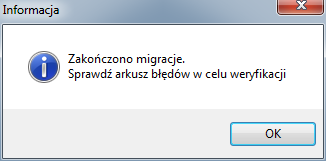
Raport błędów
Jeśli liczba błędów będzie większa od zera należy sprawdzić arkusz Excel z danymi po zamknięciu programu Migrator. W skoroszycie Excela zostanie dodany nowy arkusz z błędami (Zakładka Błędy) zawierający kod i opis błędu z przyporządkowanym wierszem danych.



